
3 ds max2010用户界面 文学艺术学院
3ds max2010用户界面 文学艺术学院

3 ds max2010用户界面 3 ds max2010是一个功能强大的,面向对象的 三维建模、动画和渲染程序。它提供了一个非常易 用的用户界面。本章将介绍3 ds max2010用户界面 的基本功能。通过本章的学习,能够掌握如下内容: ●界面的布局 ●熟悉用户界面 ●菜单栏的应用 ●制定用户界面
3ds max2010用户界面 3ds max 2010是一个功能强大的,面向对象的 三维建模、动画和渲染程序。它提供了一个非常易 用的用户界面。本章将介绍3ds max 2010用户界面 的基本功能。通过本章的学习,能够掌握如下内容: ⚫ 界面的布局 ⚫ 熟悉用户界面 ⚫ 菜单栏的应用 ⚫ 制定用户界面

■E日h·A, 无标题 ,健入健字成每园 0·A☆® -口X 编辑您) 工具)组G)视图)创健C)修改器动画图形编辑器 渲染B) 自定义U0 MAXScript (M 帮助) 63金部口风口口中心图卫即因3A%m周n画 功能区当前没有加载任何选项卡或面板 ◆☑品回回入 。3婴回必# 标准基本体 应 对象类型 口自动册格 长万体 回锥体 球体 几何球体 +D透视1平滑+高光] 圆柱体 管状体 圆环 四棱锥 茶壶 平面 名称和颜色 0/100 30 50 0 100 自动关键点选定对像 P,e州Q因O用 欢迎使用MAXSeript。 单击或单击并范动以选择对象 设置关键点关键点过滤器.叫0 园a遭去风
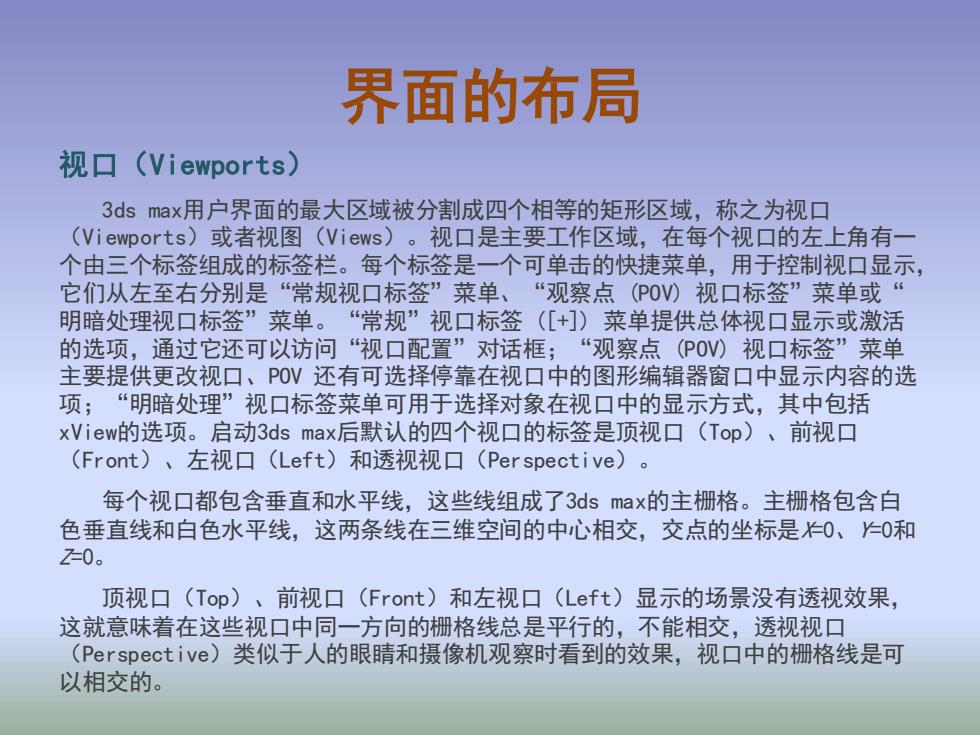
界面的布局 视口(Viewports) 3dsm阳x用户界面的最大区域被分割成四个相等的矩形区域,称之为视口 (Viewports)或者视图(Views)。视口是主要工作区域,在每个视口的左上角有一 个由三个标签组成的标签栏。每个标签是一个可单击的快捷菜单,用于控制视口显示, 它们从左至右分别是“常规视口标签”菜单、“观察点(P0V)视口标签”菜单或“ 明暗处理视口标签”菜单。“常规”视口标签([+])菜单提供总体视口显示或激活 的选项,通过它还可以访问“视口配置”对话框;“观察点(P0V)视口标签”菜单 主要提供更改视口、P0V还有可选择停靠在视口中的图形编辑器窗口中显示内容的选 项;“明暗处理”视口标签菜单可用于选择对象在视口中的显示方式,其中包括 xView的选项。启动3 ds max后默认的四个视口的标签是顶视口(Top)、前视口 (Front)、左视口(Left)和透视视口(Per spective)。 每个视口都包含垂直和水平线,这些线组成了3 ds max的主栅格。主栅格包含白 色垂直线和白色水平线,这两条线在三维空间的中心相交,交点的坐标是0、0和 20。 顶视口(Top)、前视口(Front)和左视口(Left)显示的场景没有透视效果, 这就意味着在这些视口中同一方向的栅格线总是平行的,不能相交,透视视口 (Perspective)类似于人的眼睛和摄像机观察时看到的效果,视口中的栅格线是可 以相交的
界面的布局 视口(Viewports) 3ds max用户界面的最大区域被分割成四个相等的矩形区域,称之为视口 (Viewports)或者视图(Views)。视口是主要工作区域,在每个视口的左上角有一 个由三个标签组成的标签栏。每个标签是一个可单击的快捷菜单,用于控制视口显示, 它们从左至右分别是“常规视口标签”菜单、“观察点 (POV) 视口标签”菜单或“ 明暗处理视口标签”菜单。“常规”视口标签 ([+]) 菜单提供总体视口显示或激活 的选项,通过它还可以访问“视口配置”对话框;“观察点 (POV) 视口标签”菜单 主要提供更改视口、POV 还有可选择停靠在视口中的图形编辑器窗口中显示内容的选 项;“明暗处理”视口标签菜单可用于选择对象在视口中的显示方式,其中包括 xView的选项。启动3ds max后默认的四个视口的标签是顶视口(Top)、前视口 (Front)、左视口(Left)和透视视口(Perspective)。 每个视口都包含垂直和水平线,这些线组成了3ds max的主栅格。主栅格包含白 色垂直线和白色水平线,这两条线在三维空间的中心相交,交点的坐标是X=0、Y=0和 Z=0。 顶视口(Top)、前视口(Front)和左视口(Left)显示的场景没有透视效果, 这就意味着在这些视口中同一方向的栅格线总是平行的,不能相交,透视视口 (Perspective)类似于人的眼睛和摄像机观察时看到的效果,视口中的栅格线是可 以相交的

菜单栏(Menu Bar) 用户界面的最上面是菜单栏(见图1.1)。菜单栏包含许多常 见的菜单(例如打开(0pen)和保存(Save)等)和3 ds max独有的一 些菜单(例如渲染/Ram播放器(Render ing/Ram Player)和自定 义/首选项(Customi ze,/Preferences).等)。3 ds max2010在快速 访问工具栏中新增加了应用程序菜单单击“应用程序”按钮时显 示的“应用程序”菜单提供了文件管理命令。 主工具栏(Main Toolbar) 菜单栏下面是主工具栏(见图1.1)。主工具栏中包含一些使 用频率较高的工具,例如变换对象的工具、选择对象的工具和渲 染工具等
菜单栏(Menu Bar) 用户界面的最上面是菜单栏(见图1.1)。菜单栏包含许多常 见的菜单(例如打开(Open)和保存(Save)等)和3ds max独有的一 些菜单(例如渲染/Ram播放器(Rendering / Ram Player)和自定 义/首选项(Customize/ Preferences)等)。3ds max 2010在快速 访问工具栏中新增加了应用程序菜单 单击“应用程序”按钮时显 示的“应用程序”菜单提供了文件管理命令。 主工具栏(Main Toolbar) 菜单栏下面是主工具栏(见图1.1)。主工具栏中包含一些使 用频率较高的工具,例如变换对象的工具、选择对象的工具和渲 染工具等